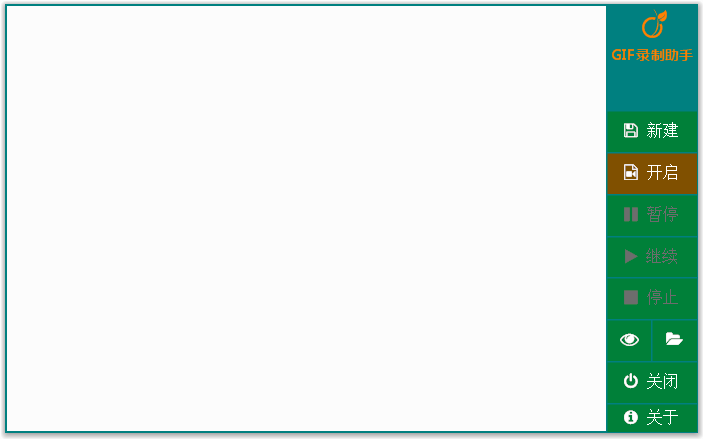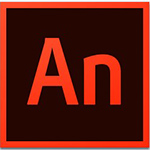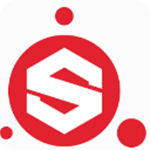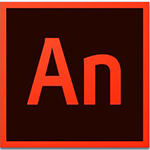gif录制助手
gif录制助手
gif录制助手是一款录制屏幕成GIF动画的优秀软件,简单几步就可以实现我们可以将电脑屏幕中所选区域的操作过程给录制下来转化成gif动态图片,快来自己动手做一做动态图吧!
gif录制助手软件简介
GIF录制助手简单几步就可以实现录制电脑屏幕中所选区域并保存为GIF动态图片,可边移动选框边录制,或者边拖动边框调整录制区域录制。
gif录制助手功能介绍
捕获
捕获自动上传和链接创建。
分享
将你的新链接粘贴到任何应用程序或网站上。
保存
构建一个可以搜索和重用的可视化记录。
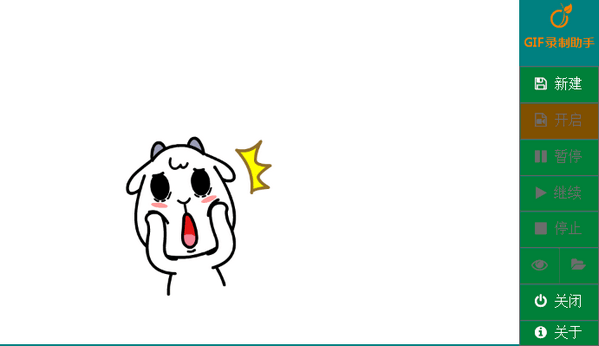
gif录制助手使用方法介绍
1. 打开软件,拖动窗体使透明框覆盖准备录制区域,鼠标置于边框之上拖动可改变录制区域大小.
2. 点击[新建],填写存储位置和名称.
3. 点击[开启],开始录制.
4. 点击[停止],结束此次录制,自动保存数据,此时点击[查看]可跳转到所在文件夹.
5. 录制过程中可[暂停]和[继续]录制,但是必须点击[停止]才可以结束此次录制并保存文件!
新增录制GIF后预览查看功能,可点击预览按钮直接全屏查看录制效果!
gif录制助手注意事项
录制过程中可以随意拖动窗体,改变录制位置,也可以暂停之后拖动窗体到想要录制位置,然后继续录制!
录制过程中尽量不要改变窗体大小,目前窗体从大到小调整过程中亦可以连续录制,但如果从小到大连续录制,录制结果并不会改变录制图像大小!
以上就是11ba小编为大家带来的gif录制助手的详细介绍,喜欢就收藏一下吧!说不定会找到你要的惊喜╰(*°▽°*)╯~
游戏截图
人气软件
-

proe5.0下载
788.96MB/中文
下载
-

plotagraph电脑版
62.22MB/中文
下载
-

adobe ch cc 2020汉化版
1.36GB/中文
下载
-

ulead gif animator 绿色版
9.22MB/中文
下载
-

proe5.0
784.7MB/中文
下载
-

家家乐电子相册制作系统
28.29MB/中文
下载
热门专题
- 动画制作应用合集
相关文章
- 今日更新推荐
-

儿歌多多苹果手机版v1.23
33.53MB/中文
下载 -

儿歌多多appv1.61
15.56MB/中文
下载 -

爱音乐iphone版v1.72
43.12MB/中文
下载 -

乐视视频苹果版v1.15
12.01MB/中文
下载 -

樱花动漫pc端v1.35
38.02M/中文
下载 -

奇门遁甲排盘电脑版v2.70
36.56M/中文
下载
- 下载总排行
-
1
暴走漫画制作器v1.96
-

- 暴走漫画制作器v1.96
- 立即下载
-
-
2
硕思闪客精灵v2.54
-

- 硕思闪客精灵v2.54
- 立即下载
-
-
3
maya2014v2.30
-

- maya2014v2.30
- 立即下载
-
-
4
plotagraph电脑版v2.65
-

- plotagraph电脑版v2.65
- 立即下载
-
-
5
adobe an cc 2020v1.102
-
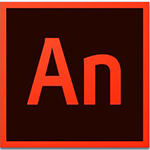
- adobe an cc 2020v1.102
- 立即下载
-
-
6
proe5.0v1.47
-

- proe5.0v1.47
- 立即下载
-
-
7
flash动画制作软件v1.15
-

- flash动画制作软件v1.15
- 立即下载
-
-
8
flash cs6v2.25
-

- flash cs6v2.25
- 立即下载
-
-
9
NewTek LightWave 3D v2020.0.0v2020.0.5
-

- NewTek LightWave 3D v2020.0.0v2020.0.5
- 立即下载
-
-
10
巨星mtv v2002绿色版v2.19
-

- 巨星mtv v2002绿色版v2.19
- 立即下载
-

 gif录制助手
gif录制助手


 欢欣影集家庭版 v1.0官方版v1.6
欢欣影集家庭版 v1.0官方版v1.6 巨星mtv v2002绿色版v2.19
巨星mtv v2002绿色版v2.19 八倍环视制作者 v2.0.5绿色版v2.0.10
八倍环视制作者 v2.0.5绿色版v2.0.10 金山画王2003 v1.0正式版v1.74
金山画王2003 v1.0正式版v1.74 家家乐电子相册制作系统v2015.14
家家乐电子相册制作系统v2015.14